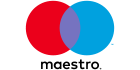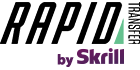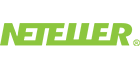Comment ouvrir un trade avec MetaTrader ?
Les informations données ne sont pas des conseils en investissement
Vous êtes maintenant prêt à commencer à trader. Lancez votre terminal de trading MT4 (la procédure pour MT5 est très similaire). Utilisez le nom d'utilisateur et le mot de passe fournis par FBS lors de votre enregistrement. Si vous avez oublié ces informations, vous pouvez consulter l'email d’enregistrement que la société vous a envoyé ou définir un nouveau mot de passe via votre espace personnel.
Parfois, plusieurs tentatives de connexion sont nécessaires. Si votre première tentative échoue, cliquez sur File, puis sur Login to Trade Account. Remplissez soigneusement vos informations de connexion en vous assurant que vous utilisez le bon nom de serveur.
Vérifiez que vous êtes connecté : les colonnes du coin inférieur droit doivent être vertes et bleues. Si vous voyez la vitesse de votre connexion Internet, tout va bien : cela signifie que vous obtenez les cours du marché en direct. Il est maintenant temps de commencer à trader !

Pour trader, vous devez donner à votre courtier une commande pour ouvrir une position de trading à votre place. Une telle commande s'appelle un ordre.
Il existe plusieurs méthode pour faire apparaitre une fenêtre New Order :
- Allez dans Tools > New order dans le menu du programme.
- Faites un clic droit sur le graphique. Allez ensuite dans Trading > New order.
- Double-cliquez sur le nom de l'instrument de trading dans la fenêtre Market Watch.
- Cliquez sur le bouton New Order dans la barre d’outils qui se trouve au-dessus du graphique des prix.
- Appuyez sur la touche F9 de votre clavier.
La fenêtre New order apparaîtra. Ici, vous devez ajuster les paramètres de votre trade.
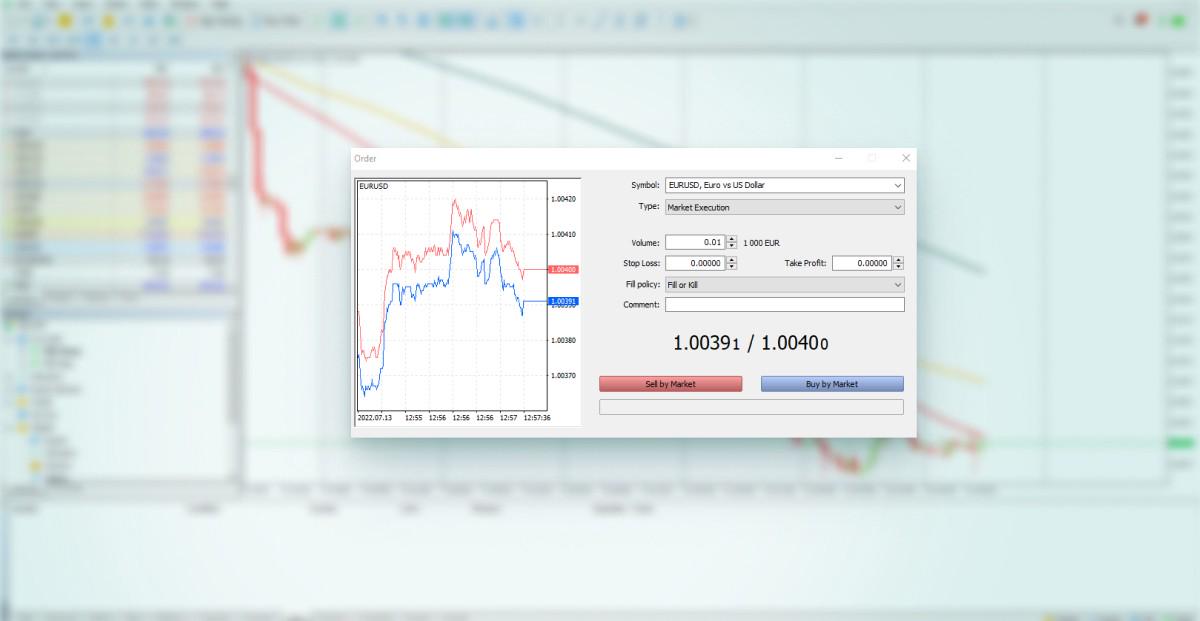
Symbol est l'actif que vous souhaitez trader. Par défaut, l'actif sur le graphique est sélectionné par défaut, mais vous pouvez choisir un autre actif dans la liste déroulante. Un graphique en ticks correspondant apparaîtra dans le volet de gauche.
La prochaine étape consiste à déterminer la taille de votre position et à l'indiquer dans le champ Volume. Dans MetaTrader, vous définissez la taille de la position par lots: 1.0 correspond à 1 lot, ou 100 000 unités. Vous pouvez en savoir plus sur la manière de définir la taille d'une position ici.
Ensuite, il est temps de définir les options Stop Loss et Take Profit. Ces champs sont vides par défaut. Vous pouvez entrer ces informations immédiatement ou plus tard ou choisir de ne pas définir ces niveaux du tout.
Un Stop loss (SL) est un taux de change auquel votre transaction sera automatiquement fermée si le prix va dans une direction défavorable. Ainsi, un SL limite votre perte potentielle : dans le pire des cas, vous ne perdrez pas plus que le montant que vous avez définir pour votre stop loss.
Un Take Profit (TP) est un taux de change à partir duquel votre trade sera automatiquement clôturé si le prix va en votre faveur. En d’autres termes, c’est votre objectif de profit.
Si les valeurs Stop Loss et Take Profit sont définies, elles apparaissent sur le graphique sous forme de lignes horizontales aux niveaux de prix correspondants, ce qui vous permet de surveiller facilement les trades en cours. Si les niveaux SL et TP ont été définis trop près du prix actuel, un message d'erreur apparaît : Incorrect S/L or T/P. Vous devrez déplacer les niveaux plus loin du prix actuel et répéter la requête.
Le prochain champ important est Type. Il existe 2 types d'ordres : les ordres au marché et les ordres différés. La principale différence entre ces deux types d'ordres réside dans le fait que les ordres au marché sont automatiquement ouverts au prix du marché actuel, tandis que les ordres différés peuvent être définis pour un prix spécifique à l'avenir.
Si vous choisissez l'exécution au marché, votre trade s'ouvrira dès que vous cliquerez sur le bouton Sell by market ou Buy by market. Si vous choisissez une option d'ordre différé, vous pourrez choisir les niveaux d'entrée à l'avance. Dans ce cas, le trade s’ouvrira automatiquement une fois que le niveau de prix que vous avez choisi est atteint et vous n’aurez pas besoin d’être en face de votre moniteur pour cela. Découvrez les différents types d'ordres différés ici.
Si les boutons Sell et Buy sont inactifs, cela signifie que vous avez choisi un volume d'ordre incorrect pour ce type de compte. Vérifiez vos paramètres de volume d'ordres et comparez-les aux conditions de trading énoncées sur notre site Web.
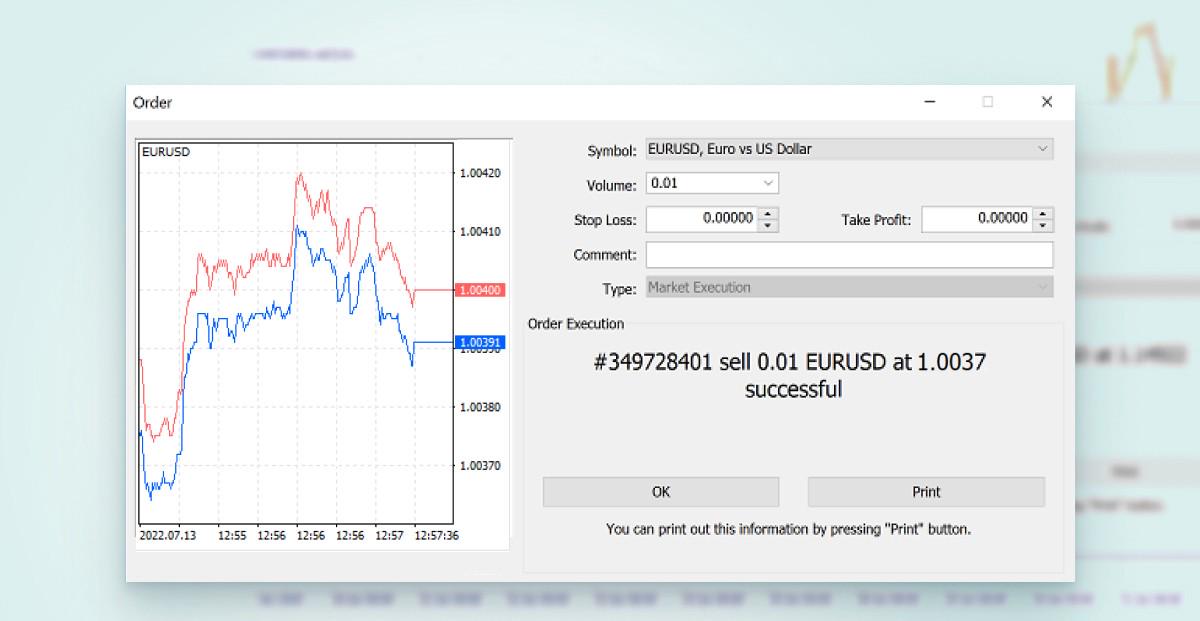
L'ordre ouvert peut être visualisé dans la fenêtre Terminal en cliquant sur l'onglet Trade.
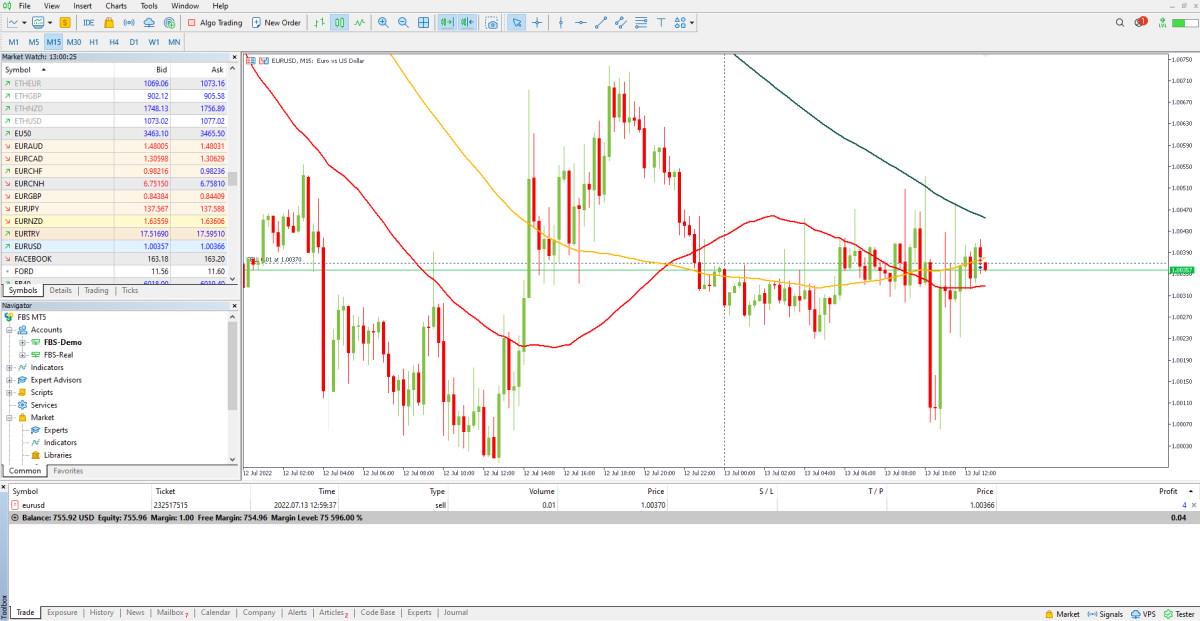
Comment clôturer un ordre ?
Si vous avez défini des niveaux Stop Loss et Take Profit, le trade sera automatiquement clôturé lorsque le prix atteindra l'un de ces niveaux. Si vous souhaitez clôturer un trade à tout moment, mettez-le en surbrillance dans l'onglet Trade du Terminal, faite un clic droit et sélectionnez Close Order. Une autre méthode consiste à double-cliquer sur le trade dans le terminal. Une fenêtre apparaît ensuite vous demandant de confirmer que votre transaction doit être clôturée. Cliquez sur Close ##### (la barre horizontale jaune située en bas de la fenêtre) afin de clôturer le trade.
Une position ouverte peut également être clôturée par une position opposée ou, en d'autres termes, par une position inverse pour le même symbole. Pour ce faire, ouvrez une fenêtre d'ordre, sélectionnez Close by dans le champ Type, choisissez une position et cliquez sur Close. Cela permet de fermer deux positions en même temps. Si la taille des positions diffère, il ne restera qu'une des deux positions opposées. Le volume de cette position sera égal à la différence entre les lots des deux positions clôturées, et sa direction et son cours d'ouverture (court ou long) correspondront à ceux de la plus grande (en volume) de deux positions clôturées.
Autres articles de cette section
- De combien ai-je besoin pour commencer à trader ?
- Comptes démo
- MACD (Indicateur de Convergence/Divergence de la moyenne mobile)
- Effet de levier et marge
- Swap et rollover
- Transaction, bénéfice, perte. Types d’ordres
- Calendrier économique
- Quand le marché du Forex est-il ouvert ?
- Prix Bid et Ask. Spread
- Calcul des profits
- C'est quoi les pips et les lots ?
- Paires de devises. Devise de base et de devise de cotation. Majeures et Cross
- De quels outils techniques ai-je besoin pour trader ?
- C'est quoi le Forex ?